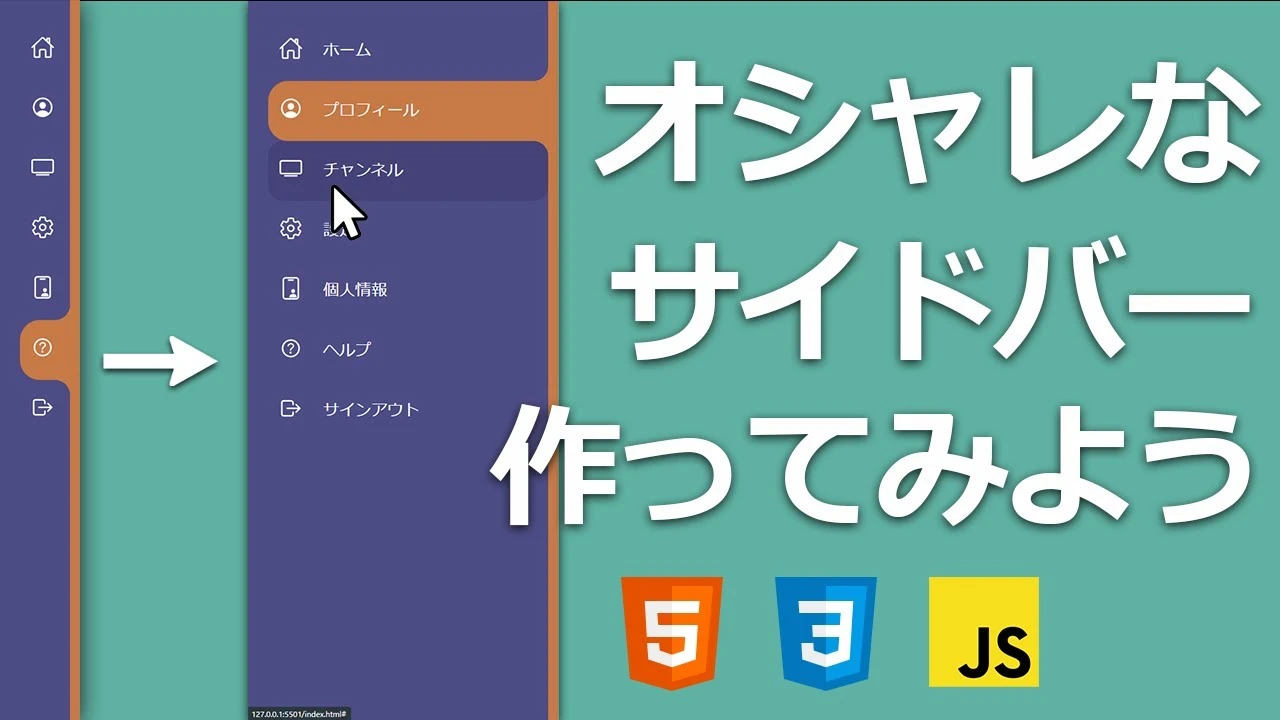
HTMLナビゲーションバー:ウェブサイトのナビゲーションメニューを簡単に作成する
**説明:** HTMLとCSSを使用して、美しく実用的なウェブサイトのナビゲーションバーを作成する方法を学びます。この記事では、ナビゲーションバーの基本、さまざまな種類のナビゲーションバー、スタイルのカスタマイズ方法について説明し、スムーズなユーザーエクスペリエンスの構築を支援します。
---一、ナビゲーションバーの基本
-
**ナビゲーションバーとは?**
ウェブサイトのナビゲーションバーは、道路標識のように、ユーザーがウェブサイトのさまざまなページやコンテンツにアクセスできるように導きます。明確で使いやすいナビゲーションバーは、優れたユーザーエクスペリエンスに不可欠です。 -
**HTMLナビゲーションバーの構造:**
<nav>要素を使用してナビゲーションバーを定義し、順序なしリスト<ul>とリスト項目<li>を使用してナビゲーションリンクを作成します。<nav> <ul> <li><a href="#">ホーム</a></li> <li><a href="#">私たちについて</a></li> <li><a href="#">製品</a></li> <li><a href="#">お問い合わせ</a></li> </ul> </nav>
二、ナビゲーションバーの種類
- **水平ナビゲーションバー:**最も一般的なナビゲーションバーの種類で、リンクはページの上部に水平に配置されます。
- **垂直ナビゲーションバー:**リンクは垂直に配置され、サイドバーナビゲーションによく使用されます。
- **ドロップダウンメニュー:**サブメニューを含むナビゲーション項目。マウスオーバーまたはクリックすると表示されます。
- **レスポンシブナビゲーションバー:**画面サイズに合わせてレイアウトを自動的に調整し、モバイルデバイスでの閲覧体験を最適化します。
三、ナビゲーションバーのスタイルのカスタマイズ
- **CSSスタイル:** CSSを使用して、ナビゲーションバーの色、フォント、背景、間隔、ホバー効果などを制御し、個性的な外観を作成します。
-
**例:**
nav ul { list-style-type: none; margin: 0; padding: 0; background-color: #333; overflow: hidden; } nav li { float: left; } nav li a { display: block; color: white; text-align: center; padding: 14px 16px; text-decoration: none; } nav li a:hover { background-color: #ddd; color: black; }
四、まとめ
HTMLとCSSのスキルを習得すれば、美しく実用的なウェブサイトのナビゲーションバーを簡単に作成し、ユーザーエクスペリエンスを向上させ、ウェブサイトをより魅力的にすることができます。
関連リソース
よくある質問
-
**Q:レスポンシブナビゲーションバーを作成するにはどうすればよいですか?**
**A:** メディアクエリとCSSフレームワークを使用して、さまざまな画面サイズに合わせてナビゲーションバーのレイアウトを調整できます。 -
**Q:ドロップダウンメニューに複数のレベルを追加するにはどうすればよいですか?**
**A:** 入れ子になった<ul>要素とCSSを使用して、マルチレベルのドロップダウンメニューを作成できます。 -
**Q:ナビゲーションバーをページの上部に固定するにはどうすればよいですか?**
**A:** CSSのposition: fixed;プロパティを使用すると、ナビゲーションバーをページの上部に固定できます。